Comment changer le mot de passe de votre compte Microsoft oublié
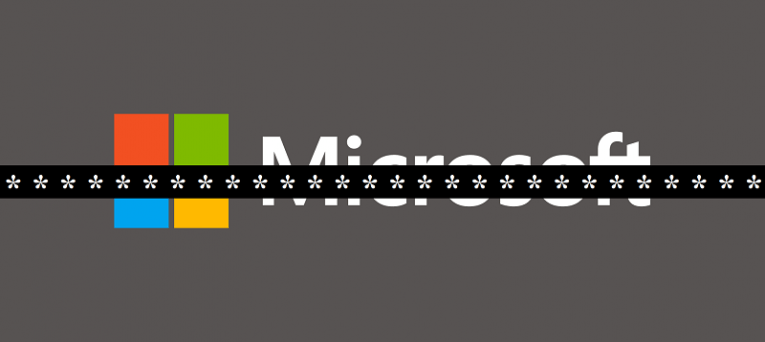
Le mot de passe de votre compte Microsoft n'est pas quelque chose que vous saisissez habituellement quotidiennement. En fait, en dehors de quelques cas marginaux, les utilisateurs peuvent s'en sortir pendant des mois, voire des années sans avoir à le taper n'importe où. De plus, il y a des restrictions sur ce que ledit mot de passe doit contenir, et bien qu'ils puissent varier dans le temps, ils ont toujours rendu les mots de passe Microsoft difficiles à composer, fastidieux à apprendre et ennuyeux à reproduire.
À la lumière de ces deux facteurs, il n'est pas étonnant que les mots de passe des comptes Microsoft aient tendance à être oubliés assez souvent. Cela étant, vous pourriez bien vous retrouver dans une situation où vous devrez reprendre le contrôle de votre compte Microsoft avant de pouvoir changer votre mot de passe, quelle qu'en soit la raison. Voici comment procéder.
Comment récupérer un compte Microsoft
- Accédez à account.live.com/acsr . Indiquez l'adresse e-mail, le numéro de téléphone ou le nom d'utilisateur que vous avez utilisé lors de l'enregistrement du compte que vous essayez actuellement de récupérer.
- Saisissez une autre adresse e-mail qui peut être utilisée pour vous contacter au sujet de votre demande de récupération.
- Saisissez les caractères que vous voyez à l'écran pour dépasser le CAPTCHA.
- Sélectionnez «Suivant».
- Après avoir vérifié l'adresse e-mail du contact, recherchez dans votre boîte de réception un message de Microsoft. Ce message doit contenir un code de sécurité. Entrez ce code, puis sélectionnez "Vérifier".
- Remplissez autant d'informations que possible dans le formulaire, même si vous n'êtes pas entièrement certain de sa véracité. En cas de doute, consultez les "Astuces pour remplir le formulaire de récupération".
- Lorsque vous avez terminé, choisissez «Soumettre».
- Microsoft devrait vous répondre dans les 24 heures.
Comment changer le mot de passe de votre compte Microsoft
- Utilisez votre adresse e-mail, votre numéro de téléphone ou votre identifiant Skype, ainsi que votre mot de passe existant, pour vous connecter au tableau de bord de votre compte Microsoft.
- Allez dans "Sécurité" en haut de la page "Compte".
- Sur la page "Bases de la sécurité", accédez à "Modifier mon mot de passe".
- Vous verrez alors le formulaire "Vérifier votre identité", qui comprend une vue partielle de l'adresse e-mail ou du numéro de téléphone que vous pouvez utiliser à des fins de vérification de compte. Choisissez celui que vous préférez recevoir votre code.
- Saisissez les informations de vérification requises.
- Choisissez «Envoyer le code».
- Lorsque vous recevez votre code, saisissez-le dans la zone de texte et choisissez «Vérifier».
- Accédez à la page "Modifier votre mot de passe". Vous pourrez désormais confirmer votre mot de passe existant, puis le remplacer par un nouveau mot de passe.
- Cliquez sur «Enregistrer» pour terminer le travail.





